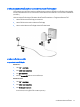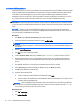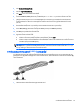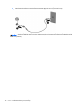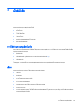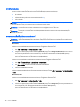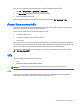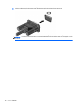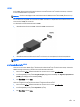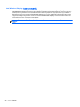HP Notebook Computers Reference Guide - Windows Vista and Windows 7
การปรับระดับเสียง
คุณสามารถปรับระดับเสียงโดยใชสวนประกอบตอไปนี้ ทั้งนี้ขึ้นอยูกับรุนคอมพิวเตอรของคุณ:
●
ปุมระดับเสียง
●
แปนลัดระดับเสียง (แปนเฉพาะสําหรับกดพรอมกับแปน fn)
●
แปนระดับเสียง
คําเตือน! เพื่อปองกันการบาดเจ็บ ใหปรับระดับเสียงกอนที่จะสวมเฮดโฟน หูฟ
ง
หรือชุดหูฟ
ง
สําหรับขอมูลเพิ่มเติมเกี่ยว
กับความปลอดภัย โปรดดู
ประกาศขอกําหนด ความปลอดภัย และสิ่งแวดลอม
หมายเหตุ: นอกจากนี้ยังสามารถควบคุมระดับเสียงผานทางระบบปฏิบัติการและบางโปรแกรม
หมายเหตุ: โปรดดูคู
มือ
การเริ่มต
นใชงาน
สําหรับขอมูลเพิ่มเติมเกี่ยวกับประเภทของส
วนควบคุมระดับเสียงที่มีอยูใน
คอมพิวเตอร
ของคุณ
การตรวจสอบฟงกชันเสียงบนคอมพิวเตอร
หมายเหตุ: เพื่อใหไดผลลัพธที่ดีที่สุดในการบันทึกเสียง ใหพูดใสไมโครโฟนโดยตรงและบันทึกเสียงในบริเวณที่ปราศจาก
เสียงรบกวน
Windows 7
เมื่อตองการตรวจสอบฟงกชันเสียงบนคอมพิวเตอรของคุณ ใหปฏิบัติตามขั้นตอนตอไปนี้:
1. เลือก เริ่ม > แผงควบคุม > ฮารดแวรและเสียง > เสียง
2. เมื่อหนาตาง Sound (เสียง) เปดขึ้น ใหคลิกแท็บ Sounds (เสียง) ในสวน Program Events (ลักษณะการทํางาน
ของโปรแกรม)
เลือกลักษณะการทํางานของเสียงใดๆ เชน เสียงบิ๊บ หรือเสียงเตือน แลวคลิกปุม Test (ทดสอบ)
คุณควรจะไดยินเสียงออกทางลําโพงหรือผานทางชุดหูฟงที่เชื่อมตอ
เมื่อตองการตรวจสอบฟงกชันการบันทึกเสียงบนคอมพิวเตอรของคุณ ใหปฏิบัติตามขั้นตอนตอไปนี้:
1. เลือก เริ่ม > โปรแกรมทั้งหมด > อุปกรณเสริม >
ตัวบันทึกเสียง
2. คลิก เริ่มการบันทึก และพูดใสไมโครโฟน บันทึกไฟลไวบนเดสกท็อป
3. เปดโปรแกรมมัลติมีเดียและเลนเสียง
เมื่อตองการยืนยันหรือเปลี่ยนแปลงการตั้งคาเสียงบนคอมพิวเตอรของคุณ ใหเลือก เริ่ม > แผงควบคุม > ฮารดแวรและเสียง
> เสียง
Windows Vista
เมื่อตองการตรวจสอบฟงกชันเสียงบนคอมพิ
วเตอรของคุณ ใหปฏิบัติตามขั้นตอนตอไปนี้:
1. เลือก เริ่ม > แผงควบคุม > ฮารดแวรและเสียง > เสียง
2. เมื่อหนาตาง Sound (เสียง) เปดขึ้น ใหคลิกแท็บ Sounds (เสียง) ในสวน Program (โปรแกรม) เลือกลักษณะการ
ทํางานของเสียงใดๆ เชน เสียงสัญญาณหรือเสียงเต
ือน แลวคลิกปุม Test (ทดสอบ)
คุณควรจะไดยินเสียงออกทางลําโพงหรือผานทางชุดหูฟงที่เชื่อมตอ
16 บท 3 มัลติมีเดีย